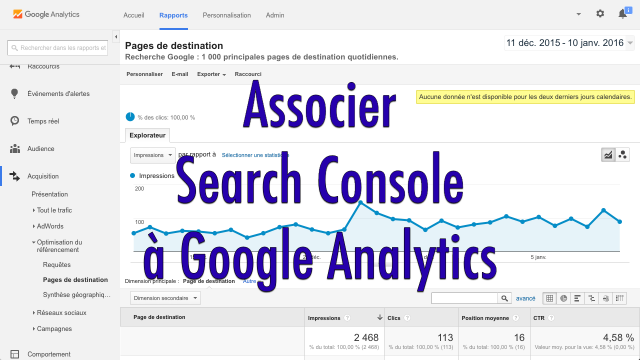
En liant Google Search Console et Google Analytics, vous pouvez en effet regrouper des données ce qui permet d'améliorer les analyses de votre site et donc ses performances en Search. Vous trouverez en fin d'article des explications sur les analyses possibles.
Initialement, la méthode consistait à effectuer le paramétrage au niveau de la propriété concernée de votre compte Google Analytics. Je la décris ci-dessous, mais je vais commencer par celle que Google recommande désormais, à savoir un paramétrage dans la Search Console...
Préambule
D'abord, comprenez bien ce vocabulaire :
- un "site" est ici un site au sens de la Search Console : ça peut être l'ensemble de votre site, ou bien seulement un sous-domaine, ou un répertoire. Il s'agit soit de votre version HTTP soit de votre version HTTPS (elles sont gérées distinctement).
- un "site web Google Analytics" est une propriété Google Analytics de type "site web" (l'autre type étant application).
Pour simplifier, j'utiliserai souvent les sigles GSC pour Google Search Console et GA pour Google Analytics.
Pour la suite, vous devez bien entendu avoir déjà créé votre compte GA pour votre site web, et avoir déclaré ce même site web à GSC. Au passage, tout sera plus simple si pour valider votre propriété dans GSC vous avez utilisé la méthode "Google Analytics" ou "Gestionnaire de balises Google".
Comment relier Google Analytics à la Search Console, depuis la Search Console ?
Notez que pour effectuer ce paramétrage, vous devez vous connecter à GSC avec un compte Google reconnu comme "propriétaire" du site. Vous devrez également avoir des droits suffisants dans GA pour ce compte Google et ce site web.
- Allez sur la page d'accueil de GSC qui liste tous les sites déjà déclarés à GSC
- Cliquez sur le site concerné
- En haut à droite, cliquez sur la roue dentée qui permet d'arriver aux options de paramétrage du site dans GSC
- Cliquez sur "Site web Google Analytics"
- Vous arrivez sur la page "Activer les données de la Search Console dans Google Analytics". Dans le tableau, repérez dans la colonne "Site Web Google Analytics" celui qui correspond au site GSC et cochez la case correspondante
- Validez en cliquant sur "Enregistrer"
C'est tout, c'est fini !
Notez qu'un site ne peut être associé qu'à un seul site Web, et inversement. Lorsque vous créez une association, l'association précédente est supprimée.
Si vous préférez, voici les explications en vidéo :
Ce tuto vidéo est à retrouver sur la chaîne Youtube de WebRankInfo : comment intégrer Search Console dans Google Analytics.
Comment relier Google Analytics à la Search Console, depuis Google Analytics ?
Suivez ces étapes :
- Allez sur la page d'accueil de GA
- Cliquez sur "Admin" et sélectionnez d'abord le bon compte GA, puis la bonne propriété (c'est-à-dire le site web qui correspond au site déclaré à GSC).
- Une fois sur la colonne "Propriété", cliquez sur "Paramètres de la propriété"
- Repérez la section "Paramètres des outils pour les webmasters". L'URL de votre site Web devrait s'afficher, confirmant que ce dernier est validé dans la Search Console, et que vous êtes autorisé à effectuer des modifications. Si vous ne voyez pas l'URL, vous devez ajouter votre site à la Search Console.
- Sélectionnez les vues GA dans lesquelles vous souhaitez voir les données relatives à l'optimisation du référencement issues de GSC.
- Validez en cliquant sur Enregistrer.
La disponibilité des données est-elle immédiate ?
Oui, c'est rétroactif, mais tout dépend de la date de début dans GA et dans GSC :
- si la vue pour laquelle les données GSC sont activées est récente, vous n'aurez des données qu'à partir de cette date, même si vous en disposez d'autres dans GSC.
- inversement, si le compte GSC pour ce site est récent, vous n'aurez des données qu'à partir de cette date, même si la date de début de votre vue GA est antérieure.
Les rapports SEO disponibles dans Google Analytics
Dans Google Analytics, rubrique "Rapports" (en haut de page), allez dans le menu "Acquisition > Optimisation du référencement" et choisissez l'un des 3 rapports disponibles. Ne soyez pas étonné par l'avertissement "Aucune donnée n'est disponible pour les deux derniers jours calendaires.", il est présent tout le temps pour tout le monde...
Le rapport Requêtes permet de repérer les principales requêtes tapées par les internautes, ayant généré le plus d'impressions des pages de votre site dans les résultats (SERP). Grâce à ce rapport, vous pouvez identifier les requêtes de recherche pour lesquelles votre site présente une position moyenne intéressante, mais des taux de clics faibles. Il s'agit des requêtes pour lesquelles vos pages attirent l'attention et pour lesquelles une amélioration du contenu pourrait entraîner une augmentation du nombre d'utilisateurs.
Le rapport Pages de destination vous aide à identifier les pages ayant généré le plus d'impressions dans les SERP. Il peut s'agir de pages associées à un bon CTR dans les SERP, mais à une mauvaise position moyenne.
Le rapport Synthèse géographique affiche un résumé des impressions, clics et CTR pour chaque pays.
Les rapports Google Analytics rattachés aux rapports Search Console
Ici c'est presque l'inverse : dans certains rapports de la Search Console, vous avez des liens pour consultez plus d'infos au bon endroit de votre compte Google Analytics.
Dans le rapport des "liens de site" (sitelinks), GSC indique "Les liens de site populaires peuvent apparaître dans le rapport Principales pages de destination de Google Analytics." avec un lien vers le bon rapport.
Dans le rapport des liens vers votre site, GSC indique "Le rapport Sites référents indique le nombre de visites sur votre site en provenance d'autres sites." avec un lien vers le rapport de GA qui indique le trafic généré par les sites référents.
Si vous avez des questions, posez-les dans le forum WebRankInfo.
Si vous préférez du consulting, j'en propose sur mon site WebRankExpert.



Génial. Merci infiniment pur cet article qui va beaucoup m'aider ! :-D